
Innehållsförteckning:
- Författare John Day [email protected].
- Public 2024-01-30 12:39.
- Senast ändrad 2025-01-23 15:10.
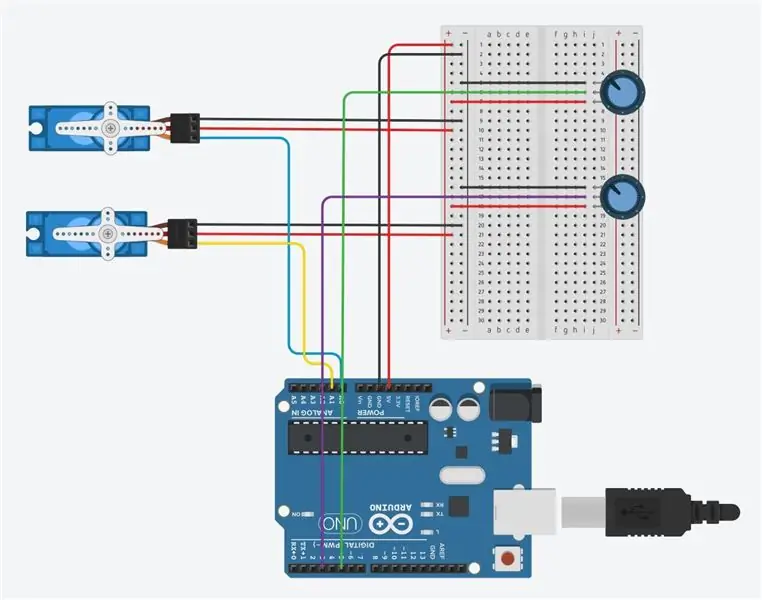
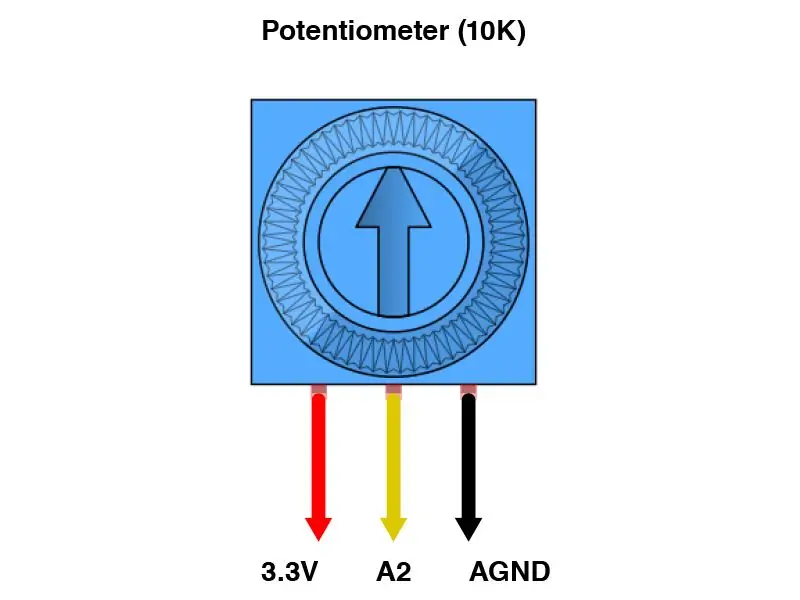

Först måste du samla relevant material för att sätta ihop denna krets.
Tillbehör
1 Arduino
2 potentiometrar
2 Servo
1 brödbräda
5 svarta bygelstrådar (mark/negativ)
5 röda bygelkablar (spänning/positiva)
4 färgbygelkablar (ingång/utgång)
Steg 1: Förstå komponenterna

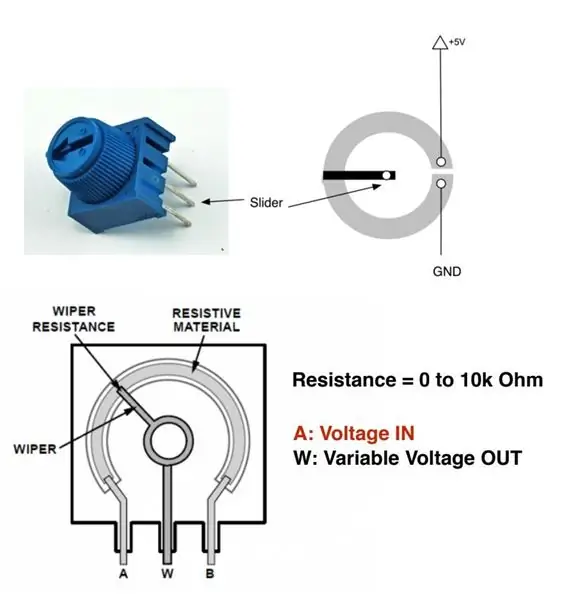
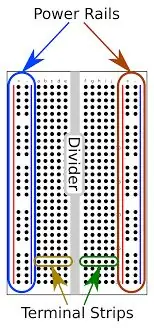
Det är viktigt innan du sätter ihop den fysiska kretsen för att förstå varje komponent:
Brödbrädan har två uppsättningar kraftskenor på vardera sidan, som har platser för negativa (svart/blå) och positiva (röda) ingångar. De är seriekopplade vertikalt. Terminalremsor delar anslutningen horisontellt, men parallella terminalremsor kräver en bygelkabel för att överbrygga avdelaren.
Potentiometern har en 5V -stift (röd), en Vout -stift (gul/färg) och Ground/GND -stift (svart).
Servon har en 5V -port (röd), en Pulse Width Modulation/PWM -port (gul/färg) och en Ground/GND -port (svart). Klicka på länken för att veta mer om hur det fungerar.
Steg 2: Konfigurera kretsen
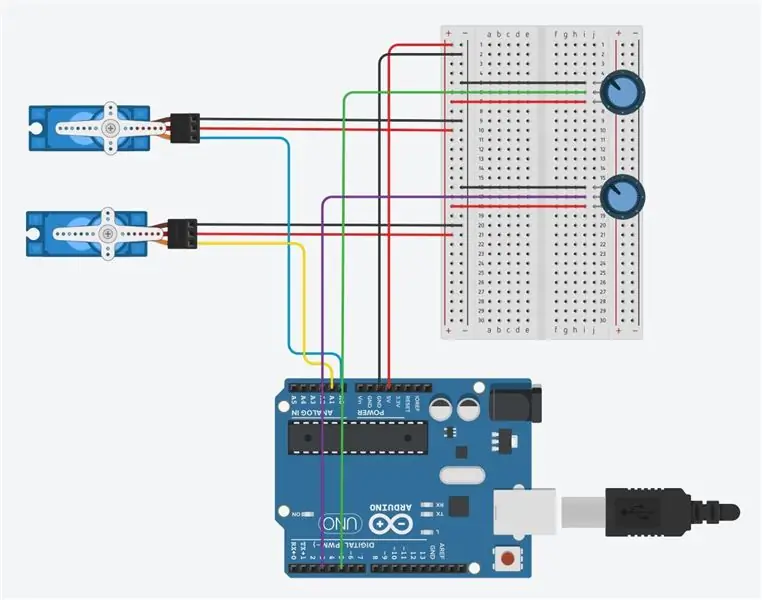
Följ diagramlayouten. När du ställer in kretsen, kom alltid ihåg att hålla arduino urkopplad för att undvika skador på dina komponenter. Mina tankar i kretsorganisationen är att ansluta Potentiometer 1 bredvid Servo 1 och plugga Potentiometer 2 bredvid Servo 2 - detta hjälper dig att hantera vad som händer när fler och fler komponenter staplas ihop. Detta kommer också att visualiseras i nästa kodsteg.
Anslut potentiometern till brödbrädan och notera dess orientering (detta kommer att vara viktigt när du använder bygelkablarna för att ansluta till arduino):
Potentiometer 1: Använd en färgkabel och anslut den mellersta utgångsstiften till den analoga (A0) porten på arduinoen. Anslut den röda bygelkabeln till V5 -porten och den svarta bygeln till GND -porten på arduino.
Potentiometer 2: Använd en färgkabel och anslut den mellersta utgångsstiften till den analoga (A1) porten på arduinoen. Anslut den röda bygelkabeln till V5 -porten och den svarta bygeln till GND -porten på arduino.
Anslut servon till brödbrädan och arduino:
Servo 1: Använd en färgkabel för att ansluta dess ingångs-/signalport till den digitala PWM -porten, 5 på arduino. Anslut den röda bygelkabeln till V5 -anslutningsremsan och den svarta bygeln till GND -anslutningsremsan i serie med potentiometerlayout (se bild).
Servo 2: Använd en färgkabel för att ansluta dess ingångs-/signalport till den digitala PWM -porten, 3 på arduino. Anslut den röda bygelkabeln till V5 -anslutningsremsan och den svarta bygeln till GND -anslutningsremsan i serie med potentiometerlayout (se bild).
När kretsen är konfigurerad fortsätter du att ansluta din arduino till din dator.
Steg 3: Ladda ner Arduino GUI och inmatningskod
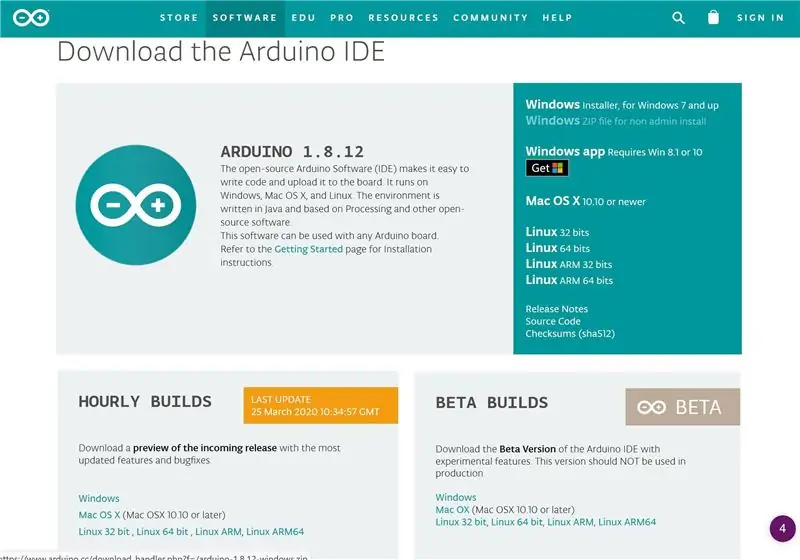
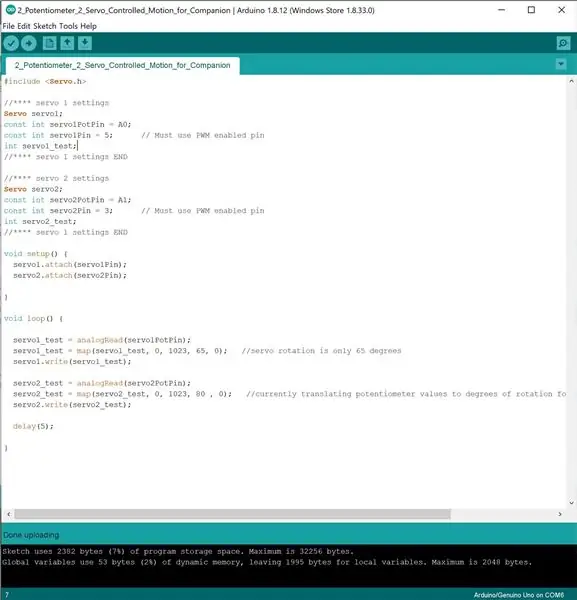
Ladda ner Arduino grafiskt användargränssnitt (GUI) här. Anslut koden nedan, notera att informationen till höger om "//" berättar vad den här kodraden gör:
#omfatta
// **** servo 1 inställningar
Servoservo1;
const int servo1PotPin = A0;
const int servo1Pin = 5; // Måste använda PWM -aktiverad pin
int servo1_test;
// **** servo 1 inställningar END
// **** servo 2 inställningar
Servo servo2;
const int servo2PotPin = A1;
const int servo2Pin = 3; // Måste använda PWM -aktiverad pin
int servo2_test;
// **** servo 2 inställningar END
void setup () {
servo1.attach (servo1Pin);
servo2.attach (servo2Pin);
}
void loop () {
servo1_test = analogRead (servo1PotPin);
servo1_test = map (servo1_test, 0, 1023, 65, 0); // servorotation är bara 65 grader. för närvarande översätter potentiometervärden till rotationsgrader för servo, för närvarande i omvänd
servo1.write (servo1_test);
servo2_test = analogRead (servo2PotPin);
servo2_test = map (servo2_test, 0, 1023, 80, 0); // servorotation är bara 80 grader. för närvarande översätter potentiometervärden till rotationsgrader för servo, för närvarande i omvänd
servo2.write (servo2_test);
fördröjning (5);
}
Steg 4: 2 Potentiometer + 2 Servo + Arduino


Så här ska den sista kretsen se ut. Titta på videon för att se hur det fungerar.
Rekommenderad:
Pulserande LED med en 555 timer och potentiometrar: 4 steg

Pulserande LED med hjälp av en 555 -timer och potentiometrar: Hälsningar! I denna instruktör kommer vi att visa dig hur du konstruerar en LED -dimmerkrets som körs på en justerbar tidslinga med hjälp av en potentiometer, en 555 -timer och andra grundläggande kretskomponenter. Vi fick först idén för detta projekt från
Potentiometer och servo: kontrollerad rörelse med Arduino: 4 steg

Potentiometer och servo: kontrollerad rörelse med Arduino: Först måste du samla relevant material för att sätta ihop denna krets
Sätta ljud, ljus och rörelse i ett brädspel med magneter: 3 steg

Att sätta ljud, ljus och rörelse i ett brädspel med magneter: Detta projekt är ett försök att sätta elektronikkomponenter i ett brädspel. Magneter limmades på bonde och hallsensorer limmades under brädet. Varje gång en magnet träffar en sensor spelas ett ljud, en lysdiod tänds eller en servomotor utlöses. Jag ma
Rumskontroll med ESP8266 - Temperatur, rörelse, gardiner och belysning: 8 steg

Rumskontroll med ESP8266 | Temperatur, rörelse, gardiner och belysning: Detta projekt består av ett system baserat på NodeMCU ESP8266 -modulen som låter dig styra ljusstyrkan på en LED -remsa och gardinen i ditt rum, och den kan också skicka data om rörelsehändelser i ditt rum och temperaturen till molnet
Styr 3 servomotorer med 3 potentiometrar och en Arduino: 11 steg (med bilder)

Styr 3 servomotorer med 3 potentiometrar och en Arduino: Hej där. Detta är min första instruerbara, så jag hoppas att du kommer att ha tålamod med mig om jag gör några misstag när jag konfigurerar det. Det är skrivet för nybörjare, så de mer avancerade bland er kan hoppa över mycket av det här och bara börja koppla upp det. Målet jag satte upp mig själv
